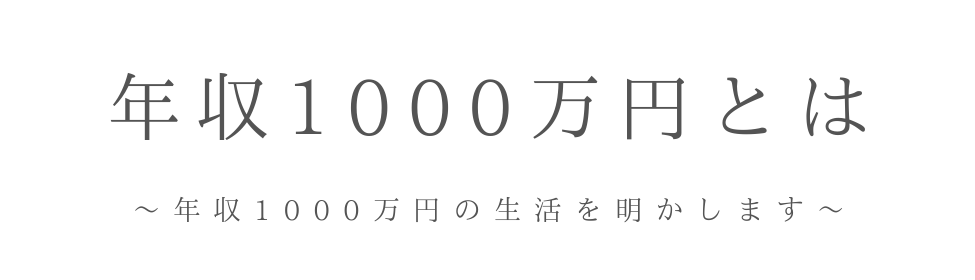一年使ってわかったアップルウォッチの使い方や便利機能、デメリットを紹介!

あなたは腕時計をする派ですか?

アナログ時計派、デジタル時計派もいれば、腕時計を着けない派の人もいますよね。
昔と違って、今はスマホがあれば時間はわかるので、腕時計を着けない人も多いでしょう。
そのため、腕時計はこれまで以上にファッションとしての色合いが濃くなっています。
そんな中でも腕時計に機能的な付加価値を求める方も増えてきています。
腕時計に機能的な付加価値を求める方にぴったりな時計が、ライフハックアイテムとして昨今大流行しているスマートウォッチです。
そして、そのスマートウォッチの中で最もメジャーなのがアップルウォッチ(Apple Watch)です。

アップルウォッチという商品名は、誰でも一度は聞いたことがあると思います。
また、あなたの周りでも使っている人がいるのではないでしょうか。
それでも、
アップルウォッチって結局何ができるの?使いこなせばモテるのか?
という方も多いと思います。自分も使い始めるまではそうでした。
そこで、この記事ではそんな方のために、
アップルウォッチを実際に使ってわかった、便利な機能とデメリット
について、紹介していきます。
僕はもともと腕時計が好きだったので、以前はロレックスなどの高級腕時計を着けていました。
しかし、アップルウォッチを買って以降はアップルウォッチ以外は着けなくなりました。
また、アップルウォッチから普通の時計に戻した人を周りで見かけたことがないので、アップルウォッチの利便性はやはり高いといえます。
アップルウォッチ、おすすめです!
Contents
アップルウォッチを使うための条件
初めに、アップルウォッチを使うための必須条件があります。
iPhoneユーザーであること
です。
とにもかくにも、iPhoneユーザーであることがマストです。
アップルウォッチはiPhoneと連携することで、その真価を発揮するプロダクトなので、iPhoneと連携しないとただのデジタル時計になってしまいます。
アップルウォッチはどんな人におすすめ?
アップルウォッチは、以下のようなiPhoneユーザーにおすすめです。
・腕時計に機能的な付加価値を求める人
・腕時計マウントから解放されたい人
・アプリの通知をよく見る人
・Suicaをよく使う人
・Appleファンの人
アップルウォッチに替えた瞬間から腕時計マウントから解放され、更に一目置かれるのは明確なメリットです(笑)
アップルウォッチは1年ごとにマイナーチェンジしたNewモデルが販売されており、最新は5Series(シリーズ)です(2020年1月現在)。
Series同士の簡単な比較
Series3と4の大きな違い:フェイスの大型化(+2mm)、フェイスの薄型化(-0.7mm)
Series4と5の大きな違い:CPUの処理能力向上と常時時間表示の機能
各Seriesのフェイスサイズは以下の通りです。大型化が進んでいます。
フェイスサイズは、自分の体型や手首の太さに合わせて選びましょう。
Series3:38mm、42mm(フェイスの厚さ11.4mm)
Series4:40mm、44mm(フェイスの厚さ10.7mm)
Series5:40mm、44mm(フェイスの厚さ10.7mm)
おすすめモデルは?
おすすめはやはり最新のSeries5です。
理由は先に紹介した、常時時間表示機能が大きいです。
Series4までは、節電のため自動で消灯してしまうので、たとえばPC作業している最中に時間を見る時は、アップルウォッチを少し傾けないと時間が表示されなかったんですね。
一日のうちに時間を見ることは、結構多いのでこれは大きな機能改善だと思います。
おすすめの本体素材とバンドは?
アップルウォッチ本体の素材はアルミニウム、ステンレス、チタン(Series5のみ)の3種類がありますが、おすすめはステンレス、チタンです。
アルミニウム素材はこの2つに比べて、正直言って質感がちゃっちいです。
アップルウォッチのバンドには色んな種類がありますが、一番人気はブラックのゴムバンドです。
なお、アップルウォッチを買うときはAmazonで安く買えます。
アップルウォッチの7つの便利機能
では、アップルウォッチにはどのような便利機能があるのでしょうか?
アップルウォッチには多くの機能がありますが、その中でも僕が特に便利と感じている7つの便利機能を紹介します。
1.アプリの通知が見れる

LINEなどのアプリの通知が気になるけど、スマホをいちいち出すのはめんどくさいですよね。
アプリの通知がiPhoneと連携されるため、アップルウォッチで通知を見ることができます。
バイブ通知も腕にブルっとくるので、気づきモレもまずありません。
また、LINEの場合は、簡易返信や音声入力返信もアップルウォッチからできます。
iPhoneのリマインダー機能も通知されるので、これも地味に便利ですよ。
2.通話ができる
電話の通知もアップルウォッチでわかります。
そして、アップルウォッチのLTE搭載モデルなら通話も行えます。
また、AirPodsを一緒に使えば、ハンズフリーで通話ができます。
ただし、LTE搭載モデルでもキャリア契約(docomo、ソフトバンク、au)でないと通話機能は使えません。
格安SIMをお使いの方は、LTE搭載モデルを選ぶメリットはありません。
3.モバイルSuicaを利用できる
アップルウォッチで、Suicaを使うことができます。

アップルウォッチとモバイルSuicaと連携させれば、改札をアップルウォッチでタッチアンドゴーできます。
また、コンビニや自動販売機でも端末にアップルウォッチをかざすだけでSuica支払いができるので、非常に快適です。
なお、アップルウォッチでSuicaを使用すると、使用金額と残高がログとして残ります。
出張などでSuicaを使用した後で精算する時なんかに便利です。
アップルウォッチはiDやQUICPayにも対応しています。
個人的にはEdy対応してほしいのですが、Edyには対応していません。
ただし、Suicaを利用するにあたっては、以下の3つ注意点があります。
1.モバイルSuica対応はiPhone7以降のみ
モバイルSuicaに対応しているのはiPhone7以降からの機種です。
僕の場合、アップルウォッチを購入した時はiPhone6sだったので、モバイルSuicaが使えず「こんなはずでは…!」となりました。
2.アップルウォッチを左手に装着すると改札で不便
改札のSuicaタッチセンサーは右側にあります。
左手にアップルウォッチを装着していると、手をクロスさせないとタッチできないのでスムーズさがイマイチになります。

3.電池切れ
電池切れになるとSuicaも使えなくなるので、お出かけ前の電池残量チェックは必須です。
アップルウォッチは、二日に一度の充電が必要です。
4.カメラのシャッターを切れる
iPhoneのカメラとアップルウォッチの画面が、こんな感じで連携します。

アップルウォッチで「カメラが今映している画像」を映してくれるので、遠隔でシャッターを切ることができます。
旅先で遠めから自撮りをする時などに便利な機能ですね。
5.天気・気温・降水確率が見れる

アップルウォッチでは、天気・気温・降水確率も表示できます。
いちいちスマホを出さなくてもチェックできるので便利です。
6.健康管理ができる

アップルウォッチには、アクティビティログをつける機能があります。
具体的には、以下の運動に関するログを記録することができます。
①ムーブ:その時点までのカロリーの消費量
②エクササイズ:それまでに早歩き以上の運動をした時間
③スタンド:立ち上がって1分以上体を動かした時間の合計
このログを見ると、それぞれのアクティビティの一日の目安をどのくらい達成したかわかります。
それぞれのアクティビティの目安を達成した時は、アップルウォッチに通知がきます。
7.音楽や動画の操作ができる
YouTubeやiTunesの動画や音楽の操作もアップルウォッチでできます。
ただし、アップルウォッチのフェイスでYouTubeの動画は観れません。
また、できるのは動画や曲のスキップだけです。
早送りや巻き戻しもできないので、この機能はおまけ程度ですね。
アップルウォッチのデメリット
ここまでアップルウォッチのメリットを紹介してきましたが、残念ながらデメリットもあります。
1.iPhoneユーザーでないと便利な機能が使えない
残念ながら、iPhoneユーザーでないと、アップルウォッチの連携機能が使えません。
そのため、iPhoneユーザー以外はアップルウォッチを使うメリットはあまりないと思います。
2.2日に一度は充電が必要
アップルウォッチのバッテリー駆動時間は18時間です。
そのため2日に一度は充電しないと電池が切れてしまいます。
iPhoneの電源ケーブルと同様に、普段から電源ケーブルを持ち運びするのがおススメです。
3日電池が持つようになれば、プロダクトとしてより完成度が上がる感じがしますね。
まとめ
アップルウォッチは、腕時計に機能性を求めるiPhoneユーザーにはとてもおすすめ。
中でも特に便利な機能はアプリ通知とSuica。
AirPodsを併用するとハンズフリーで通話することもできる。